怎么安装电脑系统win8
- 分类:Win8 教程 回答于: 2022年12月28日 13:20:59
相信朋友们都对win8都有一定的了解,而且应该有些朋友也喜欢用win8这个系统。那么电脑装系统win8如何操作呢?下面小编就将电脑安装系统win8教程分享给大家,有需要的朋友一起来学习一下吧。
工具/原料:
系统版本:windows8系统
品牌型号: 联想小新Air 13 Pro
软件版本:小白一键重装系统 v2290+装机吧一键重装V2290
方法/步骤:
方法一:使用小白一键重装系统工具一键重装win8系统
1、电脑安装系统win8步骤,首先下载安装小白一键重装系统工具并打开,然后在线重装栏目选择win8系统,点击安装此系统。
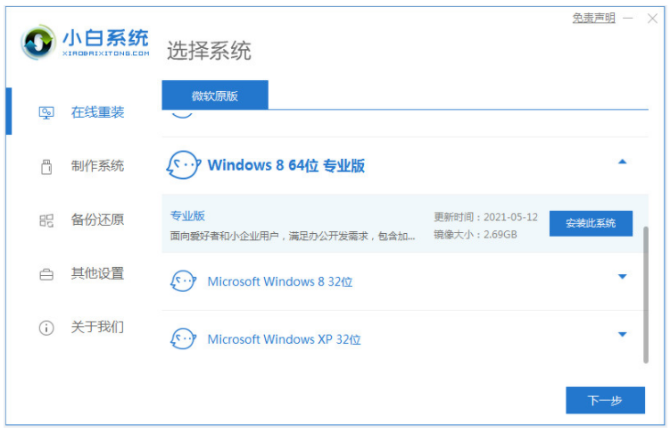
2、装机软件开始自行下载win8镜像和软件等等。
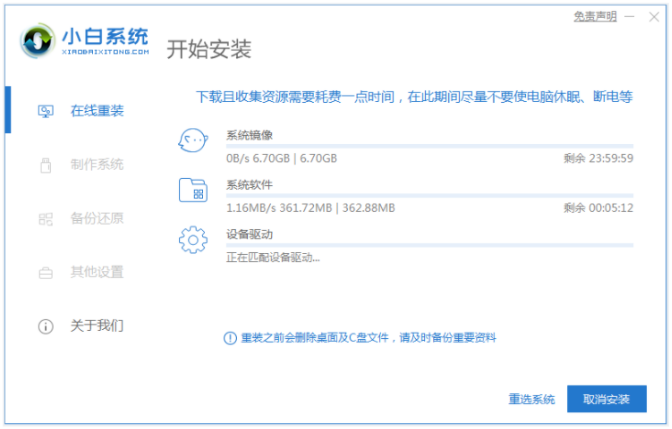
3、部署完成之后,立即重启。

4、进入开机选项界面,选择第二项xiaobai-pe系统按回车键进入。
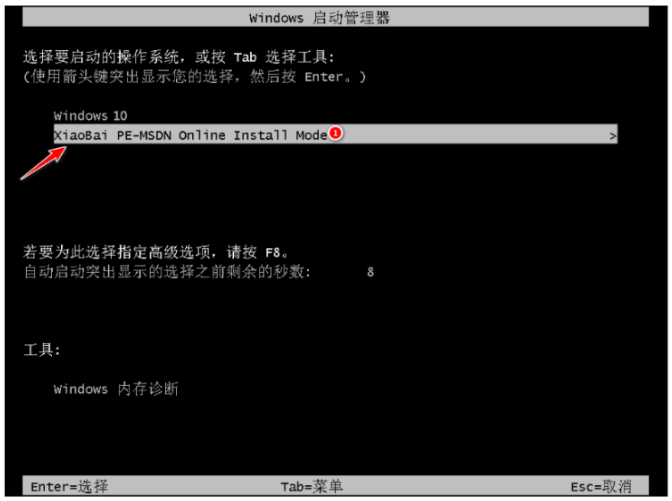
5、在pe系统界面,装机软件会自行安装win8系统,耐心等待。
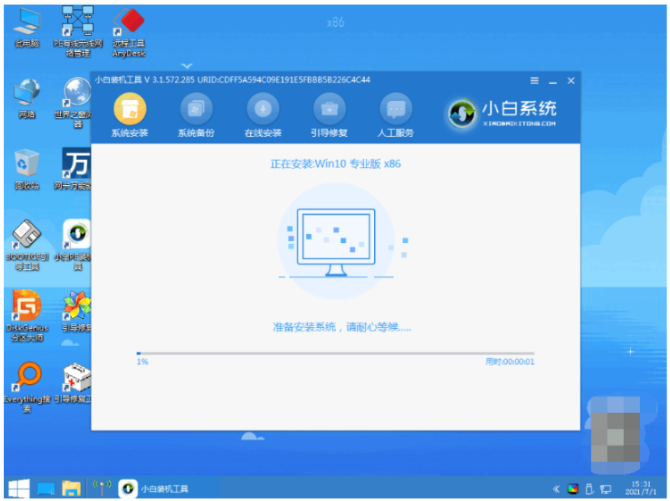
6、系统安装完成后,点立即重启。
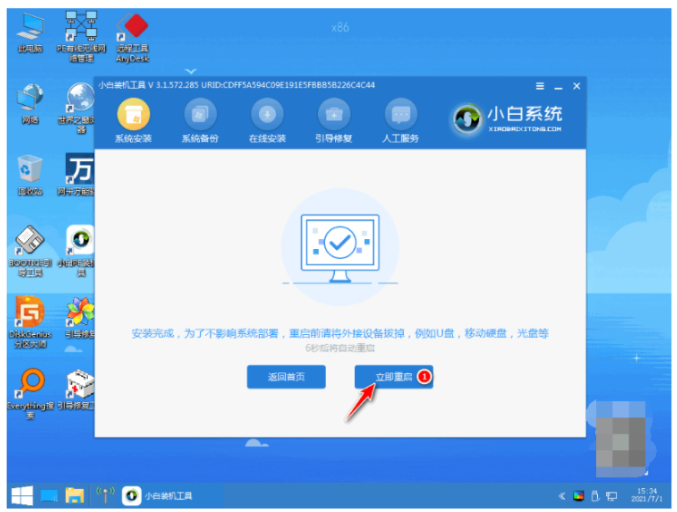
7、系统安装完成进入到win8系统桌面表示win8系统重装成功。
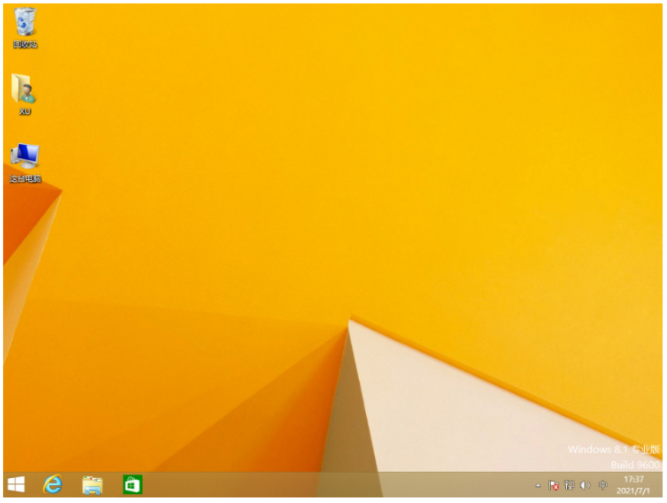
方法二:使用装机吧一键重装工具在线重装系统win8
1、下载安装装机吧重装工具,点击打开软件,选择要安装的win8系统版本,点击下一步。
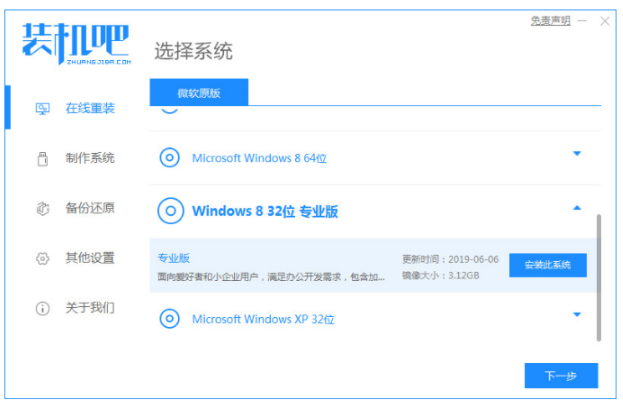
2、选择需要安装的软件,点击下一步。
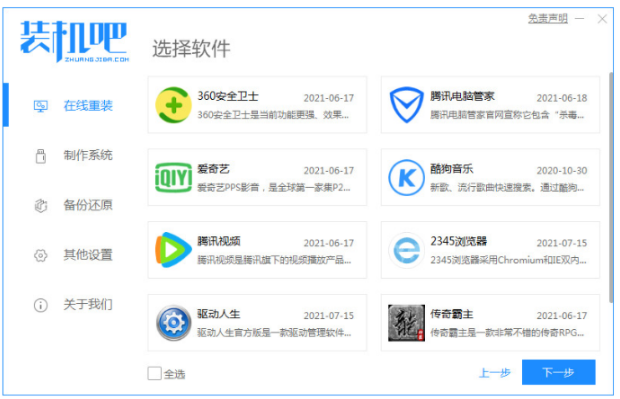
3、装机软件开始正式下载系统,请耐心等待。
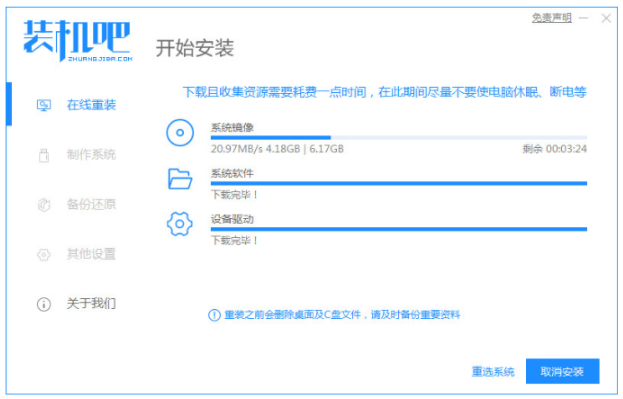
4、环境部署完毕之后,点击立即重启。
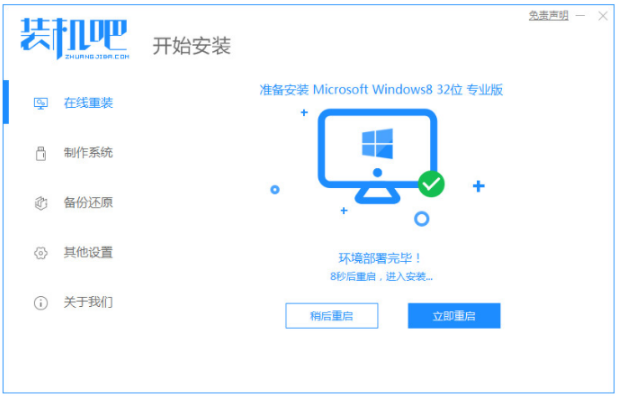
5、进入到该界面,选择带有光标的选项按回车键进入。
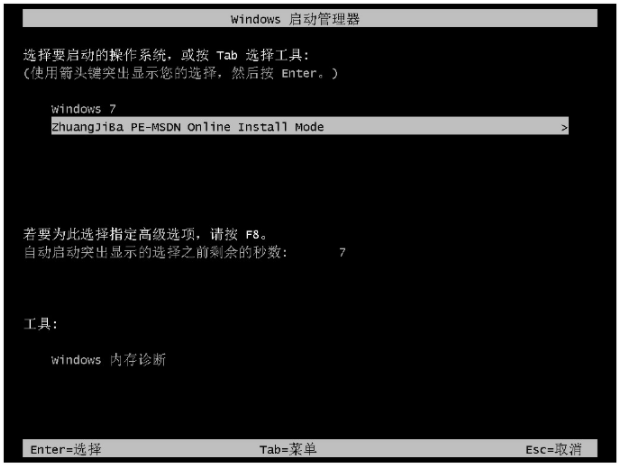
6、装机工具开始自动安装win8系统,无需手动操作。
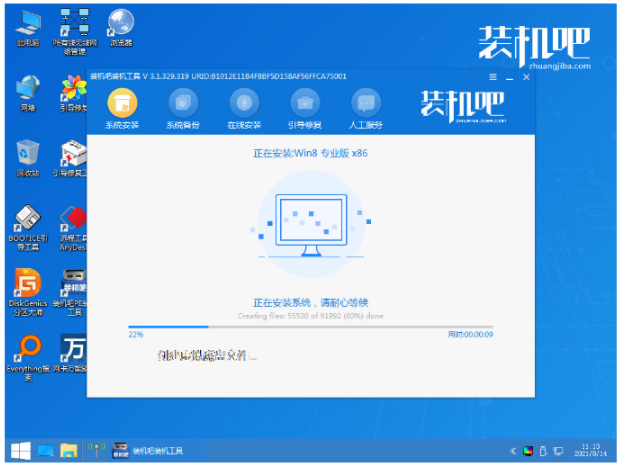
7、系统安装完成之后,重启电脑回到新桌面,win8系统重装完成。
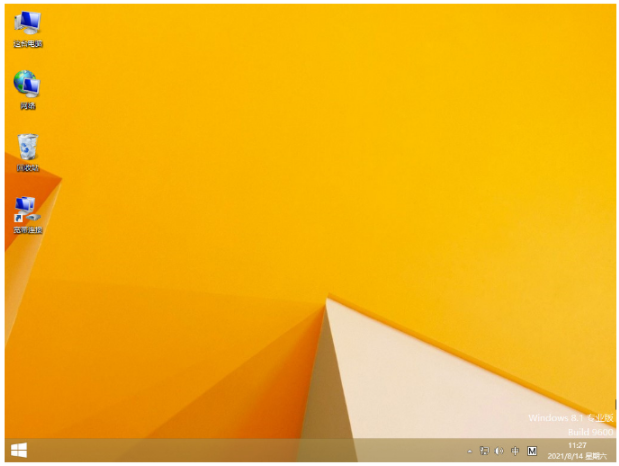
总结:
方法一:使用小白一键重装系统工具一键重装win8系统
1、打开小白一键重装系统,选择需要的win8系统安装。
2、装机软件此时开始自行下载镜像后重启进入pe系统。
3、装机软件开始自动安装成功后重启电脑。
4、进入新的win8系统桌面即说明安装完成。
方法二:使用装机吧一键重装工具在线重装系统win8
1、下载安装并打开装机吧。
2、选择需要的系统进行下载。
3、重启电脑选择进入pe系统安装。
4、重启电脑直至进入新系统桌面即可正常使用。
 有用
26
有用
26


 小白系统
小白系统


 1000
1000 1000
1000 1000
1000 1000
1000猜您喜欢
- 0x0000009F,小编教你电脑蓝屏代码0x00..2018/04/02
- 搜狗浏览器打不开网页,小编教你搜狗浏..2018/08/02
- 开机进不了bios,小编教你怎么解决win8..2018/04/09
- 万能网卡驱动xp,小编教你万能网卡驱动..2018/03/23
- 小白一键重装系统安装win8的具体操作..2022/11/15
- 主编教您怎么安装电脑手写板..2019/01/16
相关推荐
- 如何设置无线路由,小编教你无线路由器..2018/03/05
- 教你如何查看电脑是32位还是64位系统..2019/02/12
- 小马激活windows8系统图文教程..2017/06/19
- 电脑操作系统怎么重装win8教程..2022/05/30
- win8.1 32位纯净版系统之家下载..2017/07/18
- 电脑重装win8系统的方法步骤..2022/06/14

















